Win7電腦密碼忘了怎麼解除Win7電腦密碼忘了五種解決方法共享
儘管Win7系統軟體早已終止維護保養了,可是或是有很多用戶在採用的,許多用戶在應用電腦的過程中都是會密碼設置,針對記憶力差而且不常應用電腦的好朋友,密碼忘了是常常產生的事。不知道怎麼解開忘記的電腦密碼?接下來小編將為大家介紹解決Win7忘記開機密碼的方法,請大家跟著看一下!
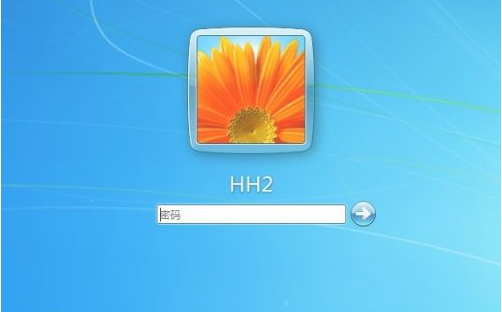
Win7電腦密碼忘了解決方法
方式一:通用性設定
大夥兒可以在啟動的情況下進入用戶登陸密碼鍵入頁面,然後應用鍵盤快捷鍵:Ctrl Alt Delete,按下快捷鍵以後會彈出來一個文本框,大夥兒在文本框中鍵入:administer,隨後按下回車鍵就可以進到系統軟體了!
方式二:若是應用第一種方式以後發覺依然必須登陸密碼
1、大夥兒可以在啟動的情況下應用功能鍵F8進入安全模式;
2、在開啟的頻道中挑選帶指令的安全模式;
3、然後點選選“Administrator”,那樣會彈出來一個看起來“CommandPrompt”設定頁面;
4、應用程式指令加上一個新的帳號:netuserasd/add;
5、按下回車鍵新建立了帳號以後然後再鍵入指令將大家剛新建立的帳號設定為管理人員:netlocalgroupadministratorsasd/add鍵入以後按下回車鍵就可以;
6、進行以後重啟電腦,挑選asd進到系統軟體;
#7、進到系統軟體以後再開啟選單列中的操作面板,開啟以後然後點選用戶帳號中的密碼忘了的用戶,選定刪除密碼就可以。
方式三:
1、按下鍵盤快速鍵「win R」開啟執行窗口,鍵入mmc.exe,點選確定;
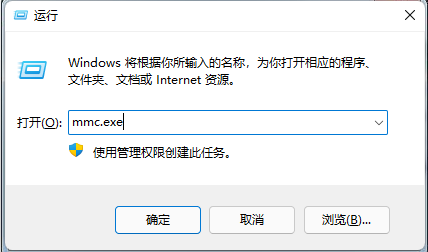
2、進到新頁面以後,點選「文件」選擇項目中的「加上/刪除管理方法模組」;
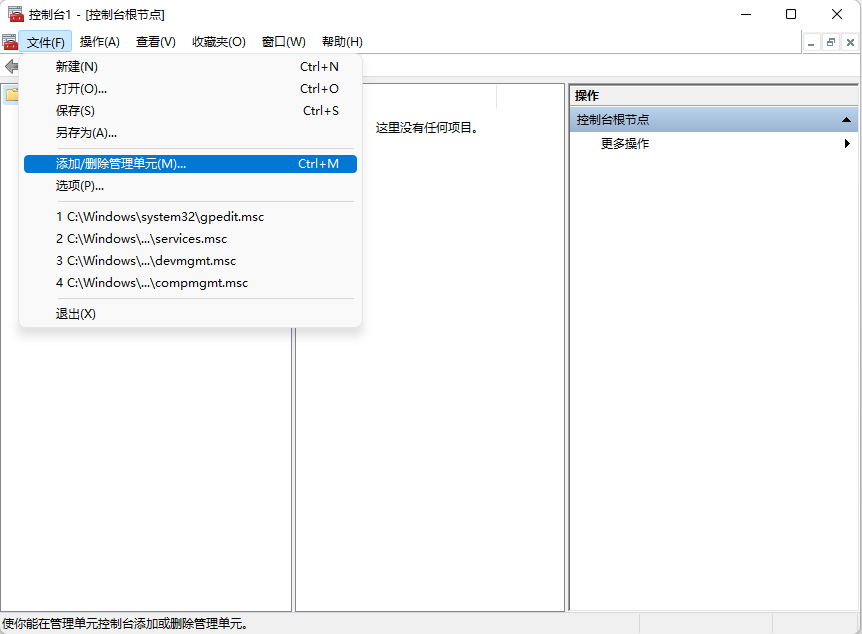
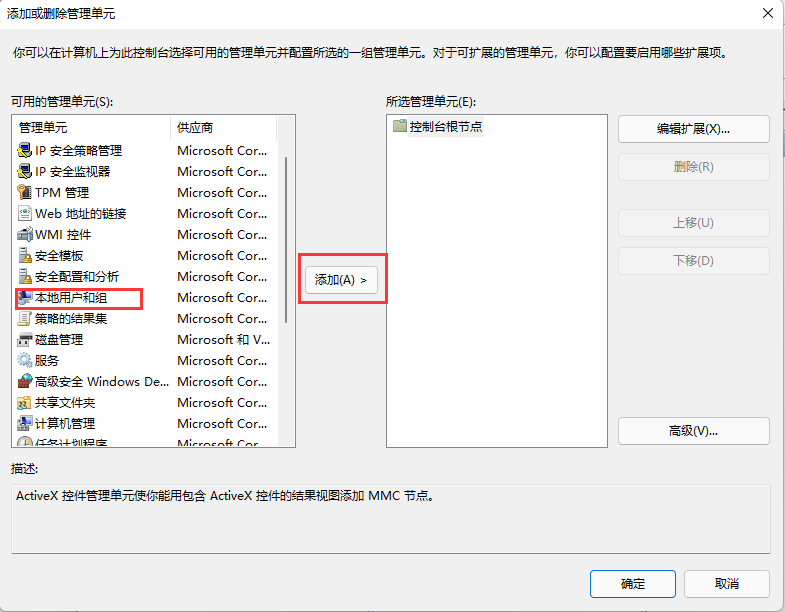
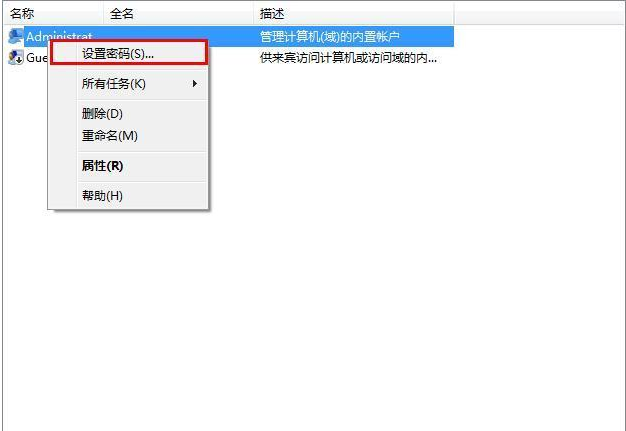
# #3、然後在左邊的工具列中尋找並開啟“當地用戶和群組”,點擊“加上”—“進行”按鍵,最終點擊“明確”儲存;
4、進行上一個步驟設定以後開啟當地使用者和群組選擇項中的使用者資料夾名稱,應用電腦滑鼠右鍵挑選「密碼設定」選擇項,那樣不用初始登陸密碼還可以設定新的登陸密碼了。 方式四:密碼忘了,打不開系統軟體
1、應用PE碟運作的電腦;2、進到PE頁面以後,開啟c:windowssystem32;
3、接下來,將Magnify.exe以及cmd.exe的使用者權限設定為管理員
4 、再將Magnify.exe及其cmd.exe中的使用者administrators權限設定為良好控制方式;
5、最終將Magnify.exe重新命名為:Magnify.exe1;
### 6、將cmd.exe重新命名為:Magnify.exe。 #########方式五:僅必須修改密碼#########1、重啟win7系統軟體;######2、隨後開啟高倍放大鏡;##### #3、然後套用指令:netuser查看使用者名,查詢以後再度鍵入:「netuser使用者名稱密碼」就可以了;(管理人員的帳號密碼激話指令為:netuseradministrator/active:yes)。 ###以上是Win7電腦密碼忘了怎麼解除Win7電腦密碼忘了五種解決方法共享的詳細內容。更多資訊請關注PHP中文網其他相關文章!

熱AI工具

Undresser.AI Undress
人工智慧驅動的應用程序,用於創建逼真的裸體照片

AI Clothes Remover
用於從照片中去除衣服的線上人工智慧工具。

Undress AI Tool
免費脫衣圖片

Clothoff.io
AI脫衣器

AI Hentai Generator
免費產生 AI 無盡。

熱門文章

熱工具

記事本++7.3.1
好用且免費的程式碼編輯器

SublimeText3漢化版
中文版,非常好用

禪工作室 13.0.1
強大的PHP整合開發環境

Dreamweaver CS6
視覺化網頁開發工具

SublimeText3 Mac版
神級程式碼編輯軟體(SublimeText3)

熱門話題
 蘋果手機id密碼忘了怎麼辦 詳細解說:蘋果手機重設密碼的方法
Mar 29, 2024 am 10:46 AM
蘋果手機id密碼忘了怎麼辦 詳細解說:蘋果手機重設密碼的方法
Mar 29, 2024 am 10:46 AM
蘋果id密碼忘了怎麼辦?隨著資訊時代的發展,人們在網路上註冊了眾多個人帳號,而每個帳號對應下的密碼也就隨之多了起來,十分容易混淆。最近朋友把自己的蘋果id密碼忘了,不知道如何找回來。下面趙文婷就教大家如何找回蘋果id密碼。工具/原料系統版本:iOS15.6品牌型號:iphone11方法/步驟:方法一:重置id密碼1、在你的iPhone可正常使用,只是忘了已登入appleid的密碼的情況下,只需要在appleid登入處點選【取消登入】,再點選【忘記密碼】,輸入iPhone鎖定螢幕密碼即可重新設定蘋
 win10怎麼重置帳戶密碼設置
Jul 01, 2023 pm 01:09 PM
win10怎麼重置帳戶密碼設置
Jul 01, 2023 pm 01:09 PM
win10怎麼重置帳戶密碼設定?各位在使用電腦的時候,是否有過遺忘電腦帳號密碼導致無法使用的狀況呢?這時候我們要麼透過相關手段找回密碼,要麼直接重置帳戶密碼設置,一般來說直接帳戶都有關聯郵箱或者手機,直接找回最為簡單,不過有些小伙伴並沒有關聯手機或郵箱,這時要怎麼儲值帳戶密碼呢?下面就由小編為大家帶來win10重置帳戶密碼方法。 win10重設帳戶密碼方法1、首先你需要有一個可以引導的Windows10啟動USB隨身碟。如果你還沒有的話,可以下載最新的Windows10Version1511映像並按下之前的
 如何重置蘋果ID密碼?
May 21, 2023 pm 05:01 PM
如何重置蘋果ID密碼?
May 21, 2023 pm 05:01 PM
如何重置蘋果ID密碼?如果您忘記了AppleID密碼,請不要擔心。您可以使用以下方法之一輕鬆重置它。使用您的iPhone或其他受信任的Apple裝置這是重設密碼的最快、最簡單的方法,只要您擁有已使用AppleID登入的裝置即可。轉到“設定”,然後點按您的姓名。點選密碼和安全,然後點選更改密碼。請依照螢幕上的指示建立新密碼。蘋果您也可以在受信任的iPad、iPodtouch或AppleWatch上使用此方法。使用Apple支援App如果您沒有Apple設備,但可以存取受信任的電話號碼,則可以向朋友或
 Win8電腦遺忘開機密碼?試試這個實用方法吧!
Mar 27, 2024 pm 07:15 PM
Win8電腦遺忘開機密碼?試試這個實用方法吧!
Mar 27, 2024 pm 07:15 PM
Win8電腦遺忘開機密碼?試試這個實用方法吧!當我們使用電腦時,常常會設定開機密碼來保護個人隱私和資料安全。然而,有時候我們會忘了這個密碼,導致無法正常使用電腦。尤其是在Windows8系統中,忘記開機密碼可能會讓人感到焦頭爛額。在這篇文章中,我們將介紹一個實用的方法,來幫助您解決Win8電腦遺忘開機密碼的問題。首先,我們要準備一台能夠連上網際網路的另外一台
 win7開機密碼忘了怎麼辦的解決方法
Jul 09, 2023 pm 03:33 PM
win7開機密碼忘了怎麼辦的解決方法
Jul 09, 2023 pm 03:33 PM
現在又很多人為了電腦的安全設定了開機密碼,但也有一些記性不好的用戶會常常的忘記密碼,導致無法開機的情況,例如在win7電腦上忘記了開機密碼,那麼win7電腦忘記開機密碼該怎麼辦呢,今天小編來跟大家說說win7開機密碼忘了怎麼辦的解決方法,大家一起來看看吧。 1、電腦重新開機,在開機畫面出現之前,不斷重複的按下F8鍵,進入高級確定選項頁面,然後,利用上下方向鍵移動至“帶命令提示符的安全模式”選項,並回車。 2、隨後,會出現安全模式下的“指令頁面”,在頁面中輸入【netuseraaa/add】並回車。 3
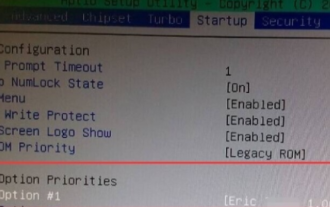 電腦win7忘記開機密碼怎麼辦
Jul 13, 2023 pm 12:09 PM
電腦win7忘記開機密碼怎麼辦
Jul 13, 2023 pm 12:09 PM
電腦開機密碼忘記了很多人不知道如何解決,本文跟大家詳細介紹如何解決win7電腦忘記密碼這個問題。 1,把有PE功能的USB插入電腦中,重新啟動電腦,按快捷鍵進入BOIS設定U盤啟動。保存退出。 2,進入U盤啟動的介面,使用鍵盤上下鍵選擇“運行Windows登陸密碼確解選單”,回車進入。 3,使用鍵盤上下鍵,選擇“01清除Windows登陸密碼”,點選回車鍵。 4,進入該介面後,知道Win10安裝的盤符就選擇1,不知道選擇2,然後按回車鍵。 5,選擇Win10安裝的磁碟,把它前面的序號輸入到下面框框裡。
 Win7電腦密碼忘了怎麼解除Win7電腦密碼忘了五種解決方法共享
Jul 09, 2023 pm 05:33 PM
Win7電腦密碼忘了怎麼解除Win7電腦密碼忘了五種解決方法共享
Jul 09, 2023 pm 05:33 PM
尽管Win7系统软件早已终止维护保养了,可是或是有很多用户在采用的,许多用户在应用电脑的过程中都是会密码设置,针对记忆力差而且不常应用电脑的好朋友,密码忘了是常常产生的事。那麼电脑密码忘了该怎么破解呢?下面小编将带来大伙儿处理Win7忘记开机密码的解决方法,看来一下吧!Win7电脑密码忘了解决方法方式一:通用性设定大伙儿可以在启动的情况下进到用户登陆密码键入页面,然后应用键盘快捷键:Ctrl+Alt+Delete,按下快捷键以后会弹出来一个文本框,大伙儿在文本框中键入:administer,随后
 忘記密碼後如何重新設定密碼?
Jan 16, 2024 am 11:09 AM
忘記密碼後如何重新設定密碼?
Jan 16, 2024 am 11:09 AM
重設密碼後又忘了密碼無法解鎖,一般情況下都需要透過不保資料刷機,將手機強制恢復出廠設定才可以解決,但是這波操作後手機中的資料也會被清除且無法恢復了。還好蘋果在iOS17系統中引入了一項新的調整,用戶在重設密碼72小時之內,如果忘記了新設定的密碼,可以使用舊密碼進行再次重設。使用舊密碼進行再次重設操作方法:點擊螢幕底部的「忘記密碼?」選項,跳到「嘗試密碼重設」頁面,點擊此選項可讓您輸入iPhone先前的密碼並再次重設新密碼。使用者重設密碼72小時內,若想不起新設定的密碼,可以在設定應用程式中選擇是





